
ზოგჯერ Windows 10- ის ინსტალაციის პროცესში, ინსტალაციის საიტის შერჩევის ფაზაში, შეცდომა გამოჩნდება, რომელიც იუწყება, რომ შერჩეული მოცულობის დანაწევრების მაგიდა MBR- ში ჩამოყალიბებულია, ამიტომ ინსტალაცია ვერ გაგრძელდება. პრობლემა საკმაოდ ხშირად ხდება და დღეს ჩვენ გავაგრძელებთ მას აღმოფხვრის მეთოდებს.
თუ სისტემის გადამზიდავზე დანაყოფის მაგიდის ფორმატის შეცვლა გჭირდებათ, აუცილებელია ამის გაკეთება თქვენზე აღწერილი მეთოდი არ იმუშავებს, მაგრამ არსებობს პატარა შეასრულა. ნაბიჯი 2, იპოვეთ მტვირთავ სექციაში სასურველ დისკზე - ჩვეულებრივ, მას აქვს 100-დან 500 მბ-მდე მოცულობა და მდებარეობს სექციების ხაზის დასაწყისში. აირჩიეთ Loader SPACE, შემდეგ გამოიყენეთ დანაყოფი მენიუ, რომელშიც შეარჩიეთ "წაშლა" ვარიანტი.
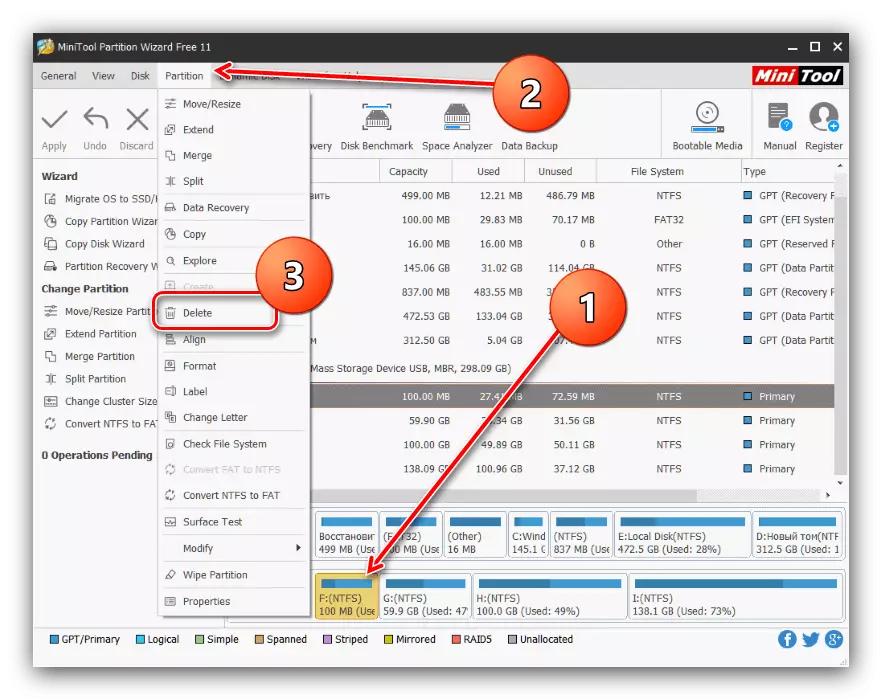
შემდეგ დაადასტურეთ აქცია "ვრცელდება" ღილაკზე დაჭერით და გაიმეორეთ ძირითადი ინსტრუქციის აღსრულება.
სისტემით
MBR- ში GPT- ის კონვერტაცია შეიძლება იყოს ორივე სისტემის ინსტრუმენტები, მაგრამ მხოლოდ შერჩეული მედიის ყველა მონაცემების დაკარგვით, ამიტომ ჩვენ გირჩევთ ამ მეთოდის გამოყენებით ექსკლუზიურად ექსტრემალურ შემთხვევებში.
როგორც სისტემის ინსტრუმენტი, ჩვენ გამოვიყენებთ "ბრძანების სტრიხს" პირდაპირ Windows 10-ის ინსტალაციის დროს - გამოიყენეთ Shift + F10 გასაღები კომბინაცია სასურველ ნივთზე.
- "სარდლობის ხაზის" დაწყების შემდეგ, დარეკეთ DiskPart Utility - შეიტანეთ მისი სახელი ხაზი და დააჭირეთ "Enter".
- შემდეგი, გამოიყენეთ სიის დისკის ბრძანება, რათა გაირკვეს HDD- ის რიგითობის ნომერი, სექციების მაგიდა, რომელიც გსურთ გადაიყვანოთ.

სასურველი დისკის განსაზღვრის შემდეგ შეიყვანეთ ტიპის ბრძანება:
აირჩიეთ დისკი * სასურველი დისკის ნომერი *
დისკის რაოდენობა ვარსკვლავების გარეშე უნდა შევიდნენ.
- შეიყვანეთ სუფთა ბრძანება, რათა გაწმენდა დისკის შინაარსი და დაველოდოთ მას.
- ამ ეტაპზე, თქვენ უნდა დაიბეჭდოთ დანაყოფი მაგიდის კონვერტაციის ოპერატორი, რომელიც ასე გამოიყურება:
კონვერტაციის GPT.
- შემდეგ დაიცვას ეს ბრძანებები:
შექმენით დანაყოფი პირველადი.
მინიჭება.
გამოსასვლელი
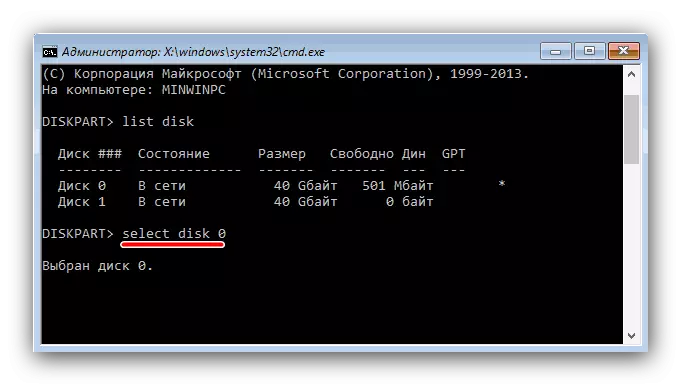
ყურადღება! ამ ინსტრუქციის გაგრძელება შეარჩიეთ ყველა მონაცემის შერჩეულ დისკზე!



ამის შემდეგ, დახურეთ "ბრძანების" და გააგრძელეთ "ათობით" დამონტაჟება. სამონტაჟო ადგილმდებარეობის შერჩევის ეტაპზე, გამოიყენეთ განახლების ღილაკი და შეარჩიეთ არაჩვეულებრივი სივრცე.
მეთოდი 3: Loading Flash Drive გარეშე UEFI
კიდევ ერთი ვარიანტი პრობლემის მოსაგვარებლად განსახილველად არის უეფის გათიშვა ჩატვირთვის ფლეშ დრაივის შექმნის ეტაპზე. ეს არის საუკეთესო ამ შესაფერისი განაცხადის Rufus. თავად პროცედურა ძალიან მარტივია - სექციაში "სექციისა და სისტემის რეესტრის ტიპის" მენიუში ფლეშ დრაივის სურათის დაწყებამდე, აირჩიეთ "MBR კომპიუტერებისთვის BIOS- თან ერთად BIOS ან UEFI".

დაწვრილებით: როგორ შევქმნათ ჩამტვირთავი USB Flash Drive 10
დასკვნა
MBBR დისკების პრობლემა Windows 10- ის ინსტალაციის ეტაპზე შეიძლება მოგვარდეს რამდენიმე სხვადასხვა გზით.
